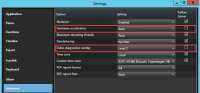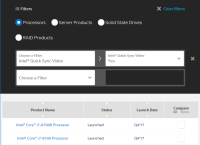Hardwareversnelling inschakelen
Hardwareversnelling (uitleg)
Hardwareversnelling verbetert de decoderingsmogelijkheid en prestaties van de computer waarop XProtect Smart Client draait. Dit is met name nuttig als u meerdere videostreams met een hoge framesnelheid![]() Een grootheid die de hoeveelheid informatie in bewegende videobeelden aangeeft. Deze grootheid wordt meestal uitgedrukt in fps (frames per seconde). en hoge resolutie bekijkt.
Een grootheid die de hoeveelheid informatie in bewegende videobeelden aangeeft. Deze grootheid wordt meestal uitgedrukt in fps (frames per seconde). en hoge resolutie bekijkt.
XProtect Smart Client ondersteunt decodering met hardwareversnelling met behulp van Intel®- en NVIDIA®-GPU’s. Milestone ontraadt het gebruik van de SLI-configuratie (Scalable Link Interface) van uw NVIDIA-beeldschermadapters.
Controleer hardwareversnellingsinstellingen
- Ga naar Instellingen > Geavanceerd > Hardwareversnelling.
- Er zijn twee instellingen voor hardwareversnelling: Auto en Uit.
Selecteer de standaardinstellingen Auto.
- Ga naar Overlay met diagnostische videogegevens.
- Om de huidige status van de stream, inclusief de GPU die wordt gebruikt voor hardwareversnelling zichtbaar te maken, kiest u Level 2.
-
Gebruik de Systeemmonitor om de huidige decoderingsprestaties van XProtect Smart Client te controleren. Zie Clientbronnen controleren.
Deze instelling is van toepassing op alle weergave items. De standaardinstelling is Verbergen.
De status van de diagnostische videogegevens voor Hardwareversnelling kan zijn: Intel, NVIDIA of Uit.
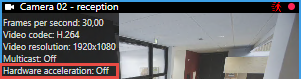
Als de status Uit is, ga dan verder met het controleren van uw computer zodat u (indien mogelijk) hardwareversnelling kunt inschakelen.
Check uw besturingssysteem
Zorg ervoor dat uw besturingssysteem Microsoft® Windows® 8.1, Windows® Server 2012 of recenter is.
Alleen niet-virtuele omgevingen worden ondersteund.
NVIDIA hardwareversnelling wordt alleen ondersteund door 64-bit besturingssystemen.
Check CPU Quick Sync ondersteuning
Om te zien of uw processor Intel Quick Sync Video ondersteunt:
- Ga naar de Intel-website (https://ark.intel.com/Search/FeatureFilter?productType=processors/).
- Zet de Processors en het Intel Quick Sync Video-filter in het menu op Ja.
- Zoek uw CPU op in de lijst.
Check Apparaatbeheer
Zorg dat een Intel- of NVIDIA-beeldschermadapter beschikbaar is in Windows Device Manager.
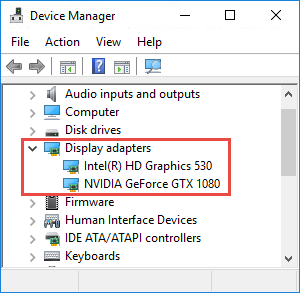
U kunt uw beeldschermen via allerlei beeldschermadapters aansluiten. Indien uw computer een krachtigere beeldschermadapter bevat, doorgaans van NVIDIA of AMD®, sluit u uw beeldschermen hierop aan om alle beschikbare GPU-bronnen te gebruiken voor decodering en rendering met hardwareversnelling.
Niet alle NVIDIA-beeldschermadapters ondersteunen hardwareversnelling. Zie Check de hardwareversnellingsondersteuning van NVIDIA.
Als de Intel-beeldschermadapter niet aanwezig is, moet de Intel-beeldschermadapter worden ingeschakeld in het BIOS. Zie De Intel-beeldschermadapter inschakelen in BIOS.
Check de hardwareversnellingsondersteuning van NVIDIA
NVIDIA-producten hebben verschillende berekeningscapaciteiten.
Decoderen met hardwareversnelling met NVIDIA-GPU’s vereist versie 6.x (Pascal) of nieuwer van de berekeningscapaciteit.
Voor de versie van de berekeningscapaciteit van uw NVIDIA-product gaat u naar de NVIDIA-website (https://developer.nvidia.com/cuda-gpus/).
De Intel-beeldschermadapter inschakelen in BIOS
Als uw computer een andere beeldschermadapterkaart bevat, bijvoorbeeld van NVIDIA of AMD, kan de standaard Intel-beeldschermadapter zijn uitgeschakeld. Schakel deze in dat geval in.
De Intel-beeldschermadapter zit als onderdeel van de CPU op het moederbord. Om deze in te kunnen schakelen checkt u de grafische, CPU- of beeldscherminstellingen in de BIOS. De moederbord handleiding van de fabrikant kan helpen de relevante instellingen te vinden.
Als aanpassing van de instellingen de standaard Intel-beeldschermadapter niet activeert, probeer de beeldschermadapter dan in een andere kaartsleuf te steken en sluit vervolgens het beeldscherm aan op het moederbord. Soms helpt dit om de standaardbeeldschermadapter te activeren.
Videostuurprogramma bijwerken
Zorg dat de versie van al uw beeldschermadapters is bijgewerkt tot de nieuwste beschikbare versie van Intel of NVIDIA.
De door de dealer geïnstalleerde Intel stuurprogramma-versie kan een oudere zijn die geen Intel Quick Sync Video ondersteunt.
Er zijn twee manieren om uw stuurprogramma bij te werken. Handmatige download en installatie of via de Driver Update Utility.
Intel
Handmatige download en installatie:
- Ga naar de Intel-downloadsite (https://downloadcenter.intel.com/).
- Vul de naam van uw geïntegreerde beeldschermadapter in.
- Download en installeer het stuurprogramma.
Voor automatische detectie en updates van Intel-componenten en -stuurprogramma’s:
- Download Intel Driver and Support Assistant (https://www.intel.com/p/en_us/support/detect/).
- Laat de assistent automatisch naar het stuurprogramma zoeken.
- Selecteer stuurprogramma bijwerken voor Graphics.
NVIDIA
Optie 1: Zoek handmatig het stuurprogramma voor NVIDIA-producten.
- Ga naar de NVIDIA-downloadsite voor stuurprogramma’s (https://www.nvidia.com/Download/index.aspx/).
- Voer de naam van uw product en het besturingssysteem in.
- Download en installeer het stuurprogramma.
Optie 2: Vind automatisch het stuurprogramma voor mijn NVIDIA-producten.
- Ga naar de NVIDIA-downloadsite voor stuurprogramma’s (https://www.nvidia.com/Download/index.aspx/).
- Klik op GRAFISCHE STUURPROGRAMMA’S.
- Uw systeem wordt gescand.
- Download het stuurprogramma en werk het bij.
Controleer geheugenmodule-configuratie
Als uw systeem meer dan één geheugenkanaal ondersteunt kunt u de systeemprestaties verhogen door ervoor te zorgen dat minimaal twee kanalen een geheugenmodule in de juiste DIMM sleuf hebben. Check de moederbord-handleiding om de juiste DIMM sleuven te vinden.
Voorbeeld:
Een systeem met twee geheugenkanalen en een totaal van 8 GB aan geheugen bereikt de beste prestaties met een 2 x 4 GB geheugenmodule-configuratie.
Gebruikt u een 1 x 8 GB configuratie dan gebruikt u slechts één van de geheugenkanalen.